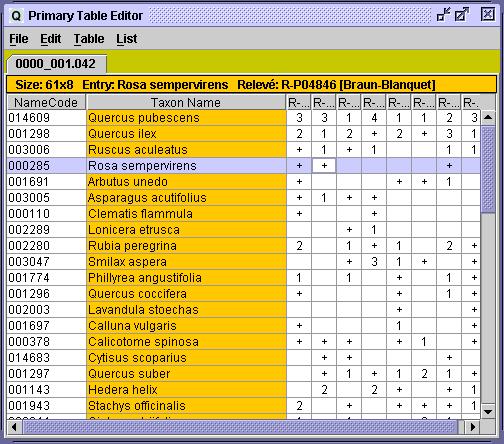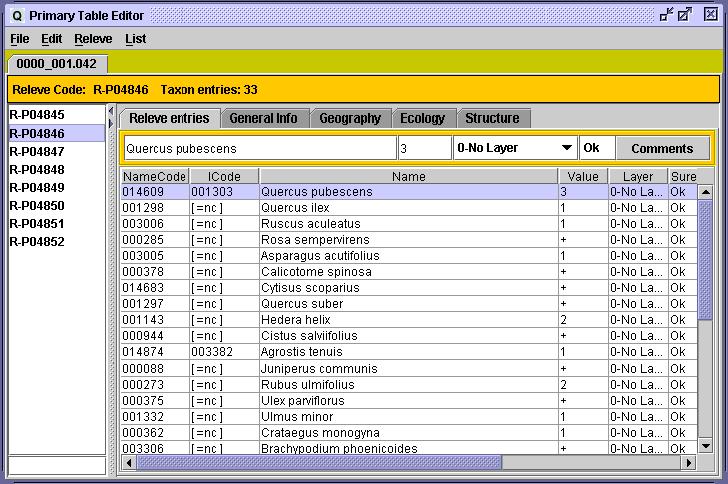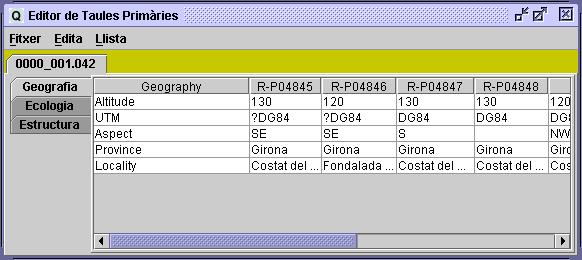Editor de Taules Primàries
Editor de Taules Primàries
Continguts de la pàgina:
1.Taules d'inventaris primàries
2. Modes d'edició d'inventaris
3. Editant les entrades dels tàxons
1. Taules d'Inventaris Primàries
L'Editor de Taules Primàries és un editor d'inventaris originals. El seu objectiu és facilitar la feina d'entrada d'inventaris i la construcció de taules d'una manera senzilla i simple. Cada document és una Taula d'Inventaris, que apareix com un fitxer a l'editor de taules.
Per crear noves taules d'inventaris es pot fer de dues maneres: seleccionant el botó Nou a la pestanya Taules Primàries del Centre Gestor del Projecte, o bé seleccionant la opció de menu Nou del menu Fitxer al mateix Editor de Taules Primàries.
2. Modes d'edició d'inventaris
Com prèviament hem anotat, l'Edició de Taules Primàries pot editar taules de tres maneres diferents:
- Editant tota la taula d'entrades de tàxon al mateix temps
- Editant cada inventari per separat
- Editant la informació associada a l'inventari en un format taula
Per canviar d'un tipus d'edició a un altre s'ha d'escollir 'Canvia Mode Edició' al menú Edita, o prémer Alt-F1. Aquestes tres maneres d'edició permeten una entrada més ràpida de la informació dels inventaris.
Les opcions dels menús Fitxer, Edita, i Llista són disponibles en tots els tipus d'edició. Per altra banda, el menú Taula només es troba disponible editant tota la taula alhora, i el menú Inventari està disponible editant en format inventari quan un determinat inventari es troba seleccionat. Per una descripció de les opcions del menú Llista veieu la secció Llistes de Taules.
2.1 Edició en format taula
En aquest mode d'edició, la taula d'inventaris és representada com una xarxa de cel·les. Cada fila representa una entrada de tàxon i cada columna és un inventari. L'edició es dóna al mateix temps per tots els inventaris de la taula. Així, s'inserten, es modifiquen i s'esborren les entrades de tàxons a la taula i se'ls adjudica un valor per a cada inventari diferent només canviant la columna d'edició de la taula. Això permet una edició ràpida quan copiem de la bibliografia inventaris presentats de forma tabulada. Si, per contra, es vol entrar inventaris estudiats de nou, l'edició en format inventari és la més recomanada.
Panell d'Estat d'una Taula
El panell superior de cada document és el panell d'estat de la taula. Aquest, presenta diferents informacions: a) dimensions de la taula, b) l'entrada de tàxon actual que s'està editant, i c) l'actual inventari (si n'hi ha) que s'està editant.
Vista de l'Editor de Taules Primàries en format taula
Columnes de la taula en l'edició en format taula
Quan estem editant en format taula, cada inventari correspon a una columna, com una taula fitosociològica tradicional. A la columna anterior als inventaris, apareix normalment el nom dels tàxons. A més a més, altres camps poden presentar-se tot observant l'entrada de la citació del tàxon. Aquests camps són:
- Estrat: Estrat de la comunitat on el tàxon s'ha trobat.
- Certesa: Certesa en la determinació de la citació.
- Codi intern: Codi intern. Normalment, coincideix amb el codi de nom o, en cas d'un tàxon sinònim, amb el codi de nom del tàxon considerat en el tesaure com a vàlid.
- Nom intern del tàxon: Nom traduït a partir del codi intern usant el tesaure.
- Codi de nom: Codi usat per referenciar el nom del tàxon. Hauria de connectar-se amb el nom del tàxon al tesaure.
- Nom del tàxon: Nom (vàlid, sinònim o qualsevol altra cosa) d'aquesta citació.
Donat que pot ser confús mostrar tots els camps alhora, les columnes visibles es poden activar o desactivar mitjançant la opció Columnes Mostrades a la Taula del menú Taula.
Comandes d'edició en format taula
Les comandes d'edició disponibles quan som a l'edició en format taula són, en els menús Edita i Taula :
Afegeix una nova entrada de tàxon Afegeix Nova Entrada Ctrl-Intro Inserta una nova entrada de tàxon a la posició actual Inserta Nova Entrada Ctrl-I Suprimeix l'entrada de tàxon seleccionada Elimina Entrades Seleccionades Ctrl-Suprimir Afegeix un nou inventari Braun-Blanquet Afegeix nou inventari > BB F1 Afegeix un nou inventari de recobriment/abundància Afegeix nou inventari> CA F2 Afegeix un nou inventari binari (PA) Afegeix nou inventari> PA F3 Edita el codi intern de l'entrada d'inventari Edita el codi intern Ctrl+Y Indica les columnes que es mostren a la taula Columnes Mostrades a la Taula Ctrl+Majúscules-C Localitza una entrada a la taula Localitza Entrada Ctrl+Majúscules-L Ordena les entrades de la taula (veure la descripció de l'Editor de Taules de Treball) Ordena Entrades Per ... Suprimeix les entrades actualment buides (valors buits per tots els inventaris) Elimina Entrades Buides Ctrl+Majúscules-V Buida totes les entrades de la taula Buida Taula Ctrl+Majúscules-Suprimir Activa el mode ràpid d'edició Edició Ràpida F5 Copia com a codi intern de les entrades el codi de nom, desfent la possible sinonimia de les entrades. Desfés els Codis Interns de la Taula Checkeja la correspondencia de codis i noms de tàxons a la taula i corregeix els errors, donant sempre prioritat al nom del tàxon respecte al codi. Actualitza els Codis segons el Tesaure Edita un fitxer tesaure de tàxons del projecte a l'Editor de Tesaures de Tàxons Edita Tesaure de Tàxons Ctrl+Majúscules-T
Edició ràpida de taules
L'edició ràpida de taules és un tipus d'edició disponible només quan s'editen taules en format taula i efectiva només per inventaris de Braun-Blanquet. S'activa i es desactiva mitjançant la tecla F5. Quan estem en EDICIÓ RÀPIDA es poden entrar valors a la taula només prement una tecla i l'edició automàticament canvia a la següent cel·la de la taula, d'aquesta manera s'accelera l'edició de dades. La taula mostra les tecles que permeten entrar els valors de Braun-Blanquet:
|
Tecla
|
Valor
|
Tecla
|
Valor
|
|
|
1
|
1.1
|
i
|
3.2
|
|
|
2
|
2.2
|
j
|
3.4
|
|
|
3
|
3.3
|
k
|
3.5
|
|
|
4
|
4.4
|
m
|
4.1
|
|
|
5
|
5.5
|
n
|
4.2
|
|
|
z
|
(+)
|
o
|
4.3
|
|
|
*
|
+.2
|
p
|
4.5
|
|
|
&
|
+.3
|
r
|
5.1
|
|
|
a
|
1.2
|
s
|
5.2
|
|
|
b
|
1.3
|
t
|
5.3
|
|
|
c
|
1.4
|
u
|
5.4
|
|
|
e
|
2.1
|
y
|
r
|
|
|
f
|
2.3
|
x
|
x
|
|
|
g
|
2.4
|
X
|
(x)
|
|
|
h
|
3.1
|
2.2 Edició en format inventari
Quan estem en aquest tipus d'edició, el document apareix com una llista d'inventaris a la banda esquerra i com un editor d'inventaris a la banda dreta. Es pot escollir l'inventari de la taula que es vol editar tot clicant sobre ell a la llista del costat esquerra de la pantalla. Sota la llista d'inventaris hi ha un camp de text que serveix per restringir quins inventaris de la taula són mostrats efectivament a la llista. Aquesta restricció es dóna entrant una cadena de caràcters (on ? significa qualsevol caràcter i * significa qualsevol subcadena) i clicant intro. Aquesta opció pot ser desitjable quan es treballa amb taules que contenen un nombre molt alt d'inventaris.
Vista de l'Editor de Taules Primàries en format inventari
Comandes d'edició en format inventari
Les comandes disponibles quan l'edició es fa en format inventari són als menus Edita i Inventari:
Afegeix una nova entrada de tàxon Afegeix Nova Entrada Ctrl-Intro Inserta una nova entrada de tàxon a la posició actual Inserta Nova Entrada Ctrl-I Suprimeix l'entrada de tàxon seleccionada Elimina Entrades Seleccionades Ctrl-Suprimir Afegeix un nou inventari Braun-Blanquet Afegeix Nou Inventari > BB F1 Afegeix un nou inventari de recobriment/abundància Afegeix Nou Inventari> CA F2 Afegeix un nou inventari binari (PA) Afegeix Nou Inventari> PA F3 Edita el codi intern de l'entrada d'inventari Edita el Codi Intern Ctrl+Y Canvia el nom de l'actual inventari seleccionat Anomena Inventari Ctrl+Alt-N Suprimeix l'actual inventari seleccionat de la taula Esborra Inventari(s) Ctrl+Alt-D Copia dades associades de l'inventari seleccionat a altres inventaris de la taula Copia dades a ... Les comandes d'entrada de tàxons són les mateixes que en l'edició en format taula, exceptuant que, en aquest tipus d'edició, aquestes comandes només afecten l'inventari actual i no tota la taula. És per això que una entrada de tàxon determinada pot ser suprimida d'un inventari sense que desaparegui de la taula si altres inventaris encara tenen entrades d'aquest mateix tàxon.
Quan s'edita un inventari determinat, hi ha diferents etiquetes que es relacionen amb els diferents tipus d'informació de l'inventari:
Entrades de l'inventari - Manté la llista de les entrades de tàxons a l'inventari
Informació General - Emmagatzema informació general com la data d'aixecament de l'inventari, els autors, l'àrea estudiada, la forma de l'inventari, els sintàxons assignats, la font bibliogràfica, els comentaris,...
Ecologia* - Guarda la informació general auto-sinecològica: pH, substrat, ... (ECO informació de l'inventari)
Geografia* - Guarda la informació geogràfica: quadrat UTM, localitat, província,... (GEO informació de l'inventari)
Estructura* - Guarda informació sobre l'estructura de la comunitat: recobriment i altura de les capes, recobriment total,... (STRUCT informació de l'inventari)
*Aquests camps poden ser editats més fàcilment usant l'edició en format dades associades.
2.3 Edició de dades associades
Aquest tipus d'edició permet editar dades associades a un inventari relacionades amb l'estructura, l'ecologia o la geografia de la comunitat estudiada. En aquest mode es mostren tres etiquetes, corresponents als tres tipus d'informació. Cada etiqueta permet l'edició d'una taula tot situant els camps com a files i els inventaris com a columnes. Quan una cel·la és editada i l'inventari editat no té el corresponent camp, aquest serà afegit a l'inventari automàticament. És possible seleccionar camps addicionals a partir de la definició del projecte, mitjançant la opció Afegeix Variable del menú Edita. Usant Elimina Variables del menú Edita es suprimeixen el camps seleccionats de tots els inventaris de la taula.
Vista de l'Editor de Taules Primàries en el mode d'edició de dades associades
3. Editant les entrades de tàxon
Addició/Supressió d'entrades de tàxon
Entrar una nova entrada de tàxon (mitjançant Afegeix Nova Entrada o Inserta Nova Entrada) produeix l'aparició d'un diàleg. En aquest diàleg, s'ha d'especificar el nom del tàxon. Aquest nom es farà servir per buscar a l'actual tesaure de tàxons quines opcions lliguen amb el nom introduït. Quan les opcions són múltiples, apareix un nou diàleg mostrant-les, de les quals l'usuari n'haurà d'escollir una. En el cas de que cap entrada del tesaure es pugui reconèixer amb el nom entrat per l'usuari el text en primer terme canviarà a vermell.
Les entrades que s'han entrat ja poden ser modificades clicant directament a la cel·la del nom i editant-les. En aquest cas es farà, un cop finalitzada la edició, la mateix comprovació del nom introduït.
Edició dels codis interns
Dins dels dos tipus d'edició (en format taula i en format inventari) es poden editar codis interns de les entrades dels tàxons. La codificació de codis interns dóna lloc a tres situacions diferents:
- Els codis interns de tàxons vàlids seran normalment iguals al codi de nom.
- Els codis interns de tàxons sinònims apuntaran al codi del nom del tàxon vàlid
- Els codis interns poden correspondre a qualsevol altre tàxon. Això s'usa per forçar el canvi a un altre tàxon desitjat en una fase analítica, mentre es manté la citació del tàxon per l'autor original en el codi de nom i en els camps del nom del tàxon.
Per poder permetre aquest tercer cas, és possible editar el Codi Intern d'una entrada de tàxon clicant el botó dret del ratolí i seleccionant Edita el Codi Intern o usant la mateixa opció en el menú Edita. Alternativament, es pot clicar dues vegades la columna dels codis interns. Tal com passava per introduir el nom del tàxon apareix un diàleg on l'usuari ha d'entrar el nom del tàxon del qual s'agafarà el codi intern.
Els codis interns estan pensats per ésser canviats després que el nom del tàxon sigui editat. A més a més, cal remarcar que editant el nom de tàxon el seu codi intern torna al cas (1) o (2).
4. Valors d'abundància dels tàxons
Els valors d'abundància dels tàxons s'entren i es modifiquen directament a la cel·la en el mode d'edició en format taula, i en la casella corresponent en el mode inventari. Els valors acceptats difereixen depenent del tipus d'inventari:
- Els inventaris Braun-Blanquet accepten tots els valors que es mostren a la secció Edició Ràpida de Taules
- Els inventaris de Recobriment/Abundància accepten valors en l'interval [0.0 - 100.0]
- Els inventaris de Presència/Absència accepten només 0 o 1
Quan s'entra un valor inapropiat, no es canvia després de l'edició. Els valors "0" o "." suprimiran una entrada d'un inventari de la taula i la cel·la es presentarà buida.
5. Movent les entrades a les taules i inventaris
Quan s'està editant una taula o un inventari, un pot desitjar ordenar les dades d'una manera específica. Tot i que la manipulació de taules és millor realitzar-la amb l'Editor de Taules de Treball, és possible moure entrades quan s'estan editant Taules Primàries. Per fer-ho, només cal seleccionar les files desitjades a moure i clicar el botó dret del ratolí a la fila destí desitjada. Apareix un menú que et pregunta si vols moure les files seleccionades allà o no. Aquesta funció treballa en els dos tipus d'edicions (format taula i format inventari), però el seu efecte és diferent. En el format inventari, els canvis només afectaran aquell inventari concret, però no tota la taula. En canvi, en el format taula, els canvis afectarà l'ordre en que les entrades es mostren a la taula, sigui quin sigui l'ordre en els inventaris. D'aquesta manera, l'ordre de les entrades en un inventari pot ser, i ho és realment, diferent de l'ordre en la taula que el conté.